Poznámka: Radi by sme vám čo najrýchlejšie poskytovali najaktuálnejší obsah Pomocníka vo vašom vlastnom jazyku. Táto stránka bola preložená automaticky a môže obsahovať gramatické chyby alebo nepresnosti. Naším cieľom je, aby bol tento obsah pre vás užitočný. Dali by ste nám v dolnej časti tejto stránky vedieť, či boli pre vás tieto informácie užitočné? Tu nájdete anglický článok pre jednoduchú referenciu.
Vylepšenia pre Project Online jednoduchší prístup k vzorových zostáv a pripojenia údajov. Lokalita centra Business Intelligence (BI) sa už vytvorí automaticky pre nové lokality Project Online a nové zoznamy alebo knižnice sa používajú na tvorbu zostáv obsahu. V tomto článku sa dozviete viac o týchto zmenách, vrátane toho, čo robiť, ak chcete aj naďalej používať svoje staré lokality centrum analytických nástrojov.
Čo sa mení?
Až do nedávno, pri vytvorení lokality Project Online na lokalite centrum analytických nástrojov bol vytvorený automaticky. Lokalita centrum analytických nástrojov sa podobá nasledujúci obrázok:
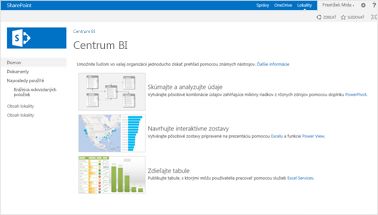
Pomocou najnovších zmien sa už nie je predvolene vytvorí lokalita centrum analytických nástrojov. V nasledujúcej tabuľke nájdete význame týchto zmien v prostredí.
|
Pred... |
Teraz... |
|
|
Používanie lokality centrum analytických nástrojov |
Pri vytvorení lokality Project Online na lokalite centrum analytických nástrojov bol vytvorený automaticky. Lokalita centrum analytických nástrojov obsahuje nahlasovanie obsahu, napríklad vzorových zostáv a pripojenia údajov, a je miesto, kde by ste ísť na zobrazenie a používanie Projectu Online správy. |
Pri vytváraní novej lokality Project Online, automaticky sa vytvorí žiadne lokality centrum analytických nástrojov. Namiesto toho Knižnica zostáv a údajové pripojenia zoznamu sa vytvoria automaticky. Project Online obsahuje prepojenia na týchto lokalitách, aby ste mali jednoduchý prístup k obsahu. Všetky lokality Project Online, ktorú už používate sa aktualizujú novú knižnicu zostáv a údajové pripojenia zoznamu náhrada lokality centrum analytických nástrojov. Svojej existujúcej lokalite centrum analytických nástrojov sa neodstráni (až po odstránení sami) a existujúci obsah je stále k dispozícii. Prepojenia na lokality Project Online sa automaticky aktualizujú tak, aby smerovali na novú knižnicu zostáv a pripojenia údajov zoznamu. |
|
Navigácia do zostavy |
Po kliknutí na dlaždicu zostavy na lokalite Project Online, prijali sa na lokalitu centra analytických nástrojov. By tam, kliknite na položku zostavy na zobrazenie zostavy projektu. |
V lokalite Project Online, po kliknutí na položku zostavy, prejdete priamo do Knižnica zostáv, kde sú uložené vaše správy. |
|
Vyhľadanie údajových pripojení |
Po kliknutí na dlaždicu zostavy na lokalite Project Online, prijali sa na lokalitu centra analytických nástrojov. K dispozícii, stačí kliknúť na Údajových pripojení a pripojení údajov pomocou zostáv. |
V lokalite Project Online vyberte položku Obsah lokality a potom vyberte položku Pripojenia údajov. |
Dobrá správa je, že máte možnosti! Čo chcete urobiť?
S týmito zmenami, môžete vybrať, či chcete použiť knižnicu nové zostavy, alebo aj naďalej používať svoje staré lokality centrum analytických nástrojov.
Pozrite si nasledujúce časti podrobnejšie informácie o jednotlivých možnostiach.
Použite novú knižnicu zostáv
Ak plánujete použiť novú knižnicu zostáv a nemáte žiadny obsah priblížiť, je už všetko hotové. Vzorové zostavy a údaje pripojenia už nastavené a pripravené na použitie.
Ak máte existujúci obsah na lokalite centrum analytických nástrojov, ktoré už používate, budete chcieť premiestniť obsah a nové zoznamy alebo knižnice.
Tipy:
-
Nepresúvať vzorové zostavy alebo predvolené OData pripojenia údajov, ktoré sa automaticky zobrazí v Projecte Online. Tieto súbory sa už obsahujú novú knižnicu zostáv a pripojenia údajov zoznamu. Len presúvať súbory skupiny vytvorili alebo upravili, a chcete naďalej používať.
-
Ak máte veľké množstvo súborov presunúť, vyskúšajte tento postup: na páse s nástrojmi na karte Knižnica na tlačidlo Otvoriť v programe Prieskumník. Potom, presuňte myšou súborov pomocou Prieskumníka.
-
V lokalite Project Online, vyberte položky Nastavenie >Obsah lokality. Prejdite na zoznam podlokality, a potom kliknite na položku Centrum analytických nástrojov na otvorenie svojej lokality centrum analytických nástrojov.
-
Vyberte Údajové pripojenia a potom ho stiahnuť všetky súbory pripojenia údajov vytvorený skupiny do priečinka v počítači. (Nepresúvať predvolené OData údajové pripojenia.)
-
Na lokalite centrum analytických nástrojov vyberte správy a potom ho stiahnuť zostavy, ktoré obsahuje skupiny vytvorenej alebo upravenej do priečinka v počítači. (Nepresúvať predvolené Ukážkové zostavy.)
-
Prejdite na lokalitu Project Web App, vyberte položku Obsah lokality a potom vyberte položku Pripojenia údajov.
Nahrajte súbory pripojenia údajov do novej knižnice pripojení údajov.
-
V lokalite Project Online, vyberte položku správy a potom nahrať zostáv novej knižnici zostáv.
Po presunutí hlásenie obsahu projektu, odporúčame, aby sa otvoriť každú správu, obnoviť údaje, a potom uložte a zatvorte zostava Skontrolujte, či všetko funguje správne.
Ak chcete zabrániť duplicitné súbory pripojenia údajov a správy, zvážte možnosť odstránenia starého lokality centrum analytických nástrojov po presunutí obsahu.
Pokračujte v používaní svojej existujúcej lokalite centrum analytických nástrojov
Ak by ste radšej pokračujte v používaní svojej existujúcej lokalite centrum analytických nástrojov, môžete na to. Úprava prepojenia na lokalite Project Online tak, aby smerovali na správne miesto obsahu. Tu je návod na to, že.
Ak chcete aktualizovať prepojenia na lokalite Project Online-
V lokalite Project Online, vyberte položky Nastavenie >Obsah lokality.
Prejdite na zoznam podlokality, a potom kliknite na položku Centrum analytických nástrojov.
-
Skopírujte adresu webovej lokality (URL) lokality centrum analytických nástrojov.
-
Prejdite na lokalite Project Online a potom vyberte položku Upraviť prepojenia na paneli Rýchle spustenie.
-
V riadku zostáv v stĺpci Vlastné URL adresa prilepte adresu webovej lokality, ktorú ste skopírovali v kroku 3.
-
Kliknite na príkaz Uložiť a zavrieť.
To je! Môžete naďalej používať svoje staré lokality centrum analytických nástrojov dovtedy, kým ste pripravení na prechod na novú knižnicu zostáv a pripojenia údajov zoznamu.










